Оперативная память (ОЗУ, RAM — Random Access Memory — eng.) — относительно быстрая энергозависимая память компьютера с произвольным доступом, в которой осуществляются большинство операций обмена данными между устройствами.
Является энергозависимой, то есть при отключении питания, все данные на ней стираются.
С каждым днём в интернете можно видеть всё больше запросов относительно того, что такое ОЗУ в телефоне, как его измерить и увеличить.

Содержание:
По последнему, разумеется, запросов больше всего. Дело в том, что со временем телефон начинает работать более медленно и размеренно, а причина кроется в этом самом пресловутом ОЗУ.
Вообще, ОЗУ – это такой тип памяти, которая есть в мобильном телефоне.
Поэтому, чтобы ответить на первый из вышеприведённых вопросов необходимо объяснить, какие вообще бывают виды памяти и чем они отличаются.
Типы памяти телефона
Всего в телефонах применяется три типа памяти:
- Оперативная память, она же – оперативное записывающее устройство (ОЗУ) или RAM англ. Random Access Memory. В этой памяти хранится информация о процессах устройства, запущенных прямо сейчас. Она энергозависима и обрабатывает только то, что работает на данный момент. Если питание телефона внезапно отключается, все данные из ОЗУ пропадают.
- ПЗУ или ROM – постоянное запоминающее устройство или энергонезависимая память, используется для хранения массива неизменяемых данных. Эта память не стирается и не нуждается в постоянном источнике питания. В ней хранится информация обо всех процессах, когда-либо запущенных на телефоне. В частности, именно в эту память записывается операционная система и все, что с ней связано. Эта память, фактически, является частью третьего вида, внутренней памяти телефона. У неё нет какого-то фиксированного объёма – она может занимать хоть всю внутреннюю память устройства. Если сказать ещё проще, то это кэш, то есть все те данные, которые нужны приложениям для работы. Это могут быть данные аккаунта, какие-то фотографии и много другого. Они не стираются до тех пор, пока пользователь сам этого не захочет.
- Внутренняя память или internal storage. Это та память, где хранятся все пользовательские данные, такие как картинки, видео, музыка и так далее. Именно её расширяют картами памяти – например, microSD.
Таким образом, от оперативной памяти или ОЗУ зависит, сколько приложений можно запустить одновременно.
Чем больше оперативной памяти, тем большее количество процессов одновременно сможет обработать телефон.
Информация в ОЗУ постоянно изменяется, а в ПЗУ она остаётся одной и той же на протяжении долгого времени.
Что касается внутренней памяти, то её изменения зависят только от пользователя. Внутренняя память и есть носитель скачанной пользователем музыки, фильмов и других файлов.
ОЗУ изменяется только средствами системы (пользователь не может видеть этот процесс, он может контролировать его только путём запуска или закрытия определённых приложений).
В то же время ПЗУ может изменяться непосредственно пользователем, но только если у него есть root права, то есть права суперпользователя.
Мы уже писали ранее о лучших способах
пользователя Android получить root-права
Чтобы получить такие права, необходимо выполнить дополнительные манипуляции с телефоном.
Внутренняя же память напрямую изменяется пользователем, ведь именно он удаляет и добавляет на свой телефон свои файлы.
В этом и состоят отличия ОЗУ от двух остальных типов памяти.
Теперь нам нужно понять, как же узнать объем каждого из этих трёх видов памяти на телефоне.
к содержанию ↑Как узнать, сколько памяти на вашем устройстве
Отвечать на этот вопрос будем поступательно – сначала в зависимости от вида памяти, а затем от операционной системы.
Итак, чтобы узнать объем ОЗУ, необходимо сделать следующее:
- для устройств на платформе Android – скачать на Play Market программу CPU-Z, Antutu Benchmark или любой другой тестер;
- для устройств на платформе iOS – скачать в AppStore тот же Antutu Benchmark или любой другой тестер (интерфейс будет точно таким же, как показано на рисунке №1);
- для Windows Phone – зайти в «Настройки», затем открыть пункт «Дополнительно».
На других ОС, вроде BlackBerry, где нет возможности скачать какой-то тестер, остаётся просто заходить на сайт производителя и смотреть там характеристики вашей модели телефона.
Чтобы узнать, сколько на данный момент используется памяти на нужды ПЗУ, необходимо сделать следующее:
- Android – скачать любой менеджер задач, к примеру, Clean Master (в главном меню нужно выбрать «Менеджер приложений») и посмотреть, сколько памяти задействовано;
- iOS – тоже скачать менеджер задач, например, «Система изнутри» от Anna Negara
- или другие;
- Symbian – те же менеджеры задач Access Apps, Best TaskMan, Jbak TaskMan и другие.
Та же ситуация и на других платформах – нужно искать менеджеры задач.
Правда, вы легко можете попасть на планировщики, то есть программы, где пользователь может внести в свой календарь какие-то планы.
Поэтому лучше искать по запросу «диспетчер задач».
Что касается Windows Phone, то для этой платформы нет ни единого толкового диспетчера задач: что, безусловно, является огромным упущением.
Здесь есть разве что Device Diagnostics HUB, который показывает общий объем памяти и загруженность процессоров – обычного и графического.
От общего объёма памяти можно отнять примерный объем файлов и получится объем ПЗУ.
Ещё там есть вкладка Processes, которая показывает все запущенные приложения и их объем занимаемой памяти.
Можно тоже взять их общее количество и получить ПЗУ.
Что же касается общего объёма внутренней памяти, то здесь тоже актуален вариант с тестерами вроде Antutu Benchmark – везде, где показывается ОЗУ, где-то рядом есть и «Внутренняя память» или же Internal Storage.
к содержанию ↑Как освободить ОЗУ
Здесь ответ максимально простой – чтобы полностью освободить ОЗУ, нужно отключить все возможные приложения.
Понятно, что прямо все отключить не получится, ведь многие из них востребованные. Но некоторые отключить можно и в этом помогают такие приложения, как Advanced Task Manager.
Полностью одинаковые приложения доступно для Андроид, iOS и Windows Phone.
Это приложение просто убивает процессы, тем самым освобождая оперативную память.
Изначально программа просто показывает список запущенных процессов и то, сколько они занимают памяти.
Чтобы «убить» какой-то из них, необходимо просто поставить возле него галочку и нажать на надпись BOOST в нижней части окна программы.
Вообще, подобные «убийцы процессов» называются task killers.
Список лучших таск-киллеров для Андроид выглядит следующим образом:
Лучшие таск-киллеры для iOS:
Лучшие таск-киллеры для Windows Phone:
Лучшие таск-киллеры для Symbian:
Тот же самый процесс можно выполнить и стандартными средствами, правда, далеко не все операционные системы позволяют сделать это.
К примеру, в любой версии Андроид есть свой встроенный менеджер приложений, но он не даёт информации о том, сколько памяти использует приложения (не во всех версиях).
В зависимости от приложения его можно будет удалить, выключить или остановить. Все эти варианты позволяют устройству не тратить свою память на обработку этого приложения.
Чтобы увидеть диспетчер приложений, необходимо зайти в настройки, затем «Приложения», зайти в нужное приложение (да, в каждое придётся заходить отдельно) и там уже видеть кнопки «Удалить», «Выключить» или «Остановить» (будет две кнопки, нужно выбрать лучший вариант).
Стандартные диспетчеры есть во всех современных операционных системах для телефонов и процесс их использования практически такой же, как и у Андроид.
к содержанию ↑Как увеличить память
Здесь тоже ответ очень простой – удалить ненужные программы. Каких-то программных методов для увеличения памяти не существует, и большим её объем не сделаешь.
Её можно только освободить.
Для этого существуют очень полезные программы-чистильщики, которые убирают ненужный кэш, остаточные файлы, рекламный мусор, устаревшие установочные файлы и другие данные.
Такой мусор, накапливаясь, очень сильно засоряет систему и не даёт ей нормально работать.
Самым известным из них является вышеупомянутый Clean Master (в главном меню следует выбирать пункт «Мусор»).
Программа самостоятельно проведёт анализ всего, что можно удалить и удалит эти данные с согласия пользователя.
Другие хорошие программы для очистки на Андроид:
Программы для очистки на iOS:
Программы для очистки на Windows Phone:
Что касается Symbian, то здесь просто нет лучшей альтернативы, чем Mobile Cleaner.
Бывают случаи, когда памяти не хватает, а увеличить её вышеописанными средствами невозможно. Тогда выход только один – купить карту microSD и вставить её в телефон.
Ниже можно наглядно видеть, как на iOS пользоваться стандартным диспетчером приложений.

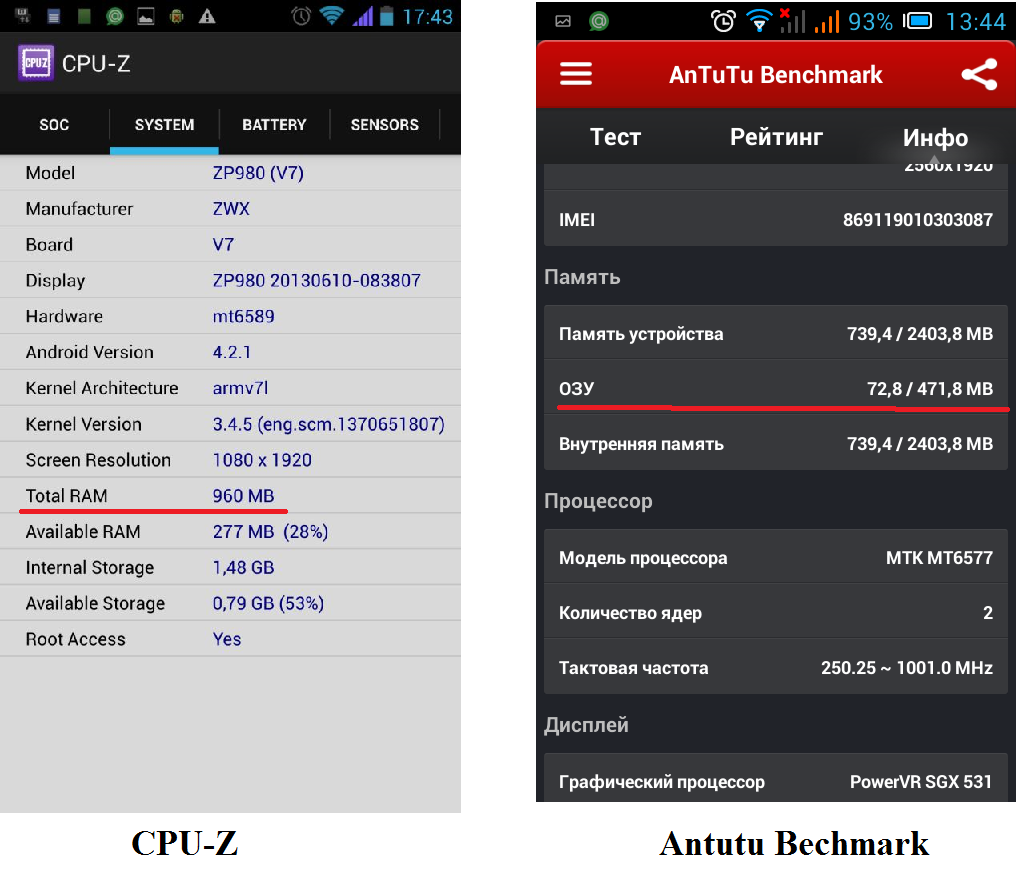
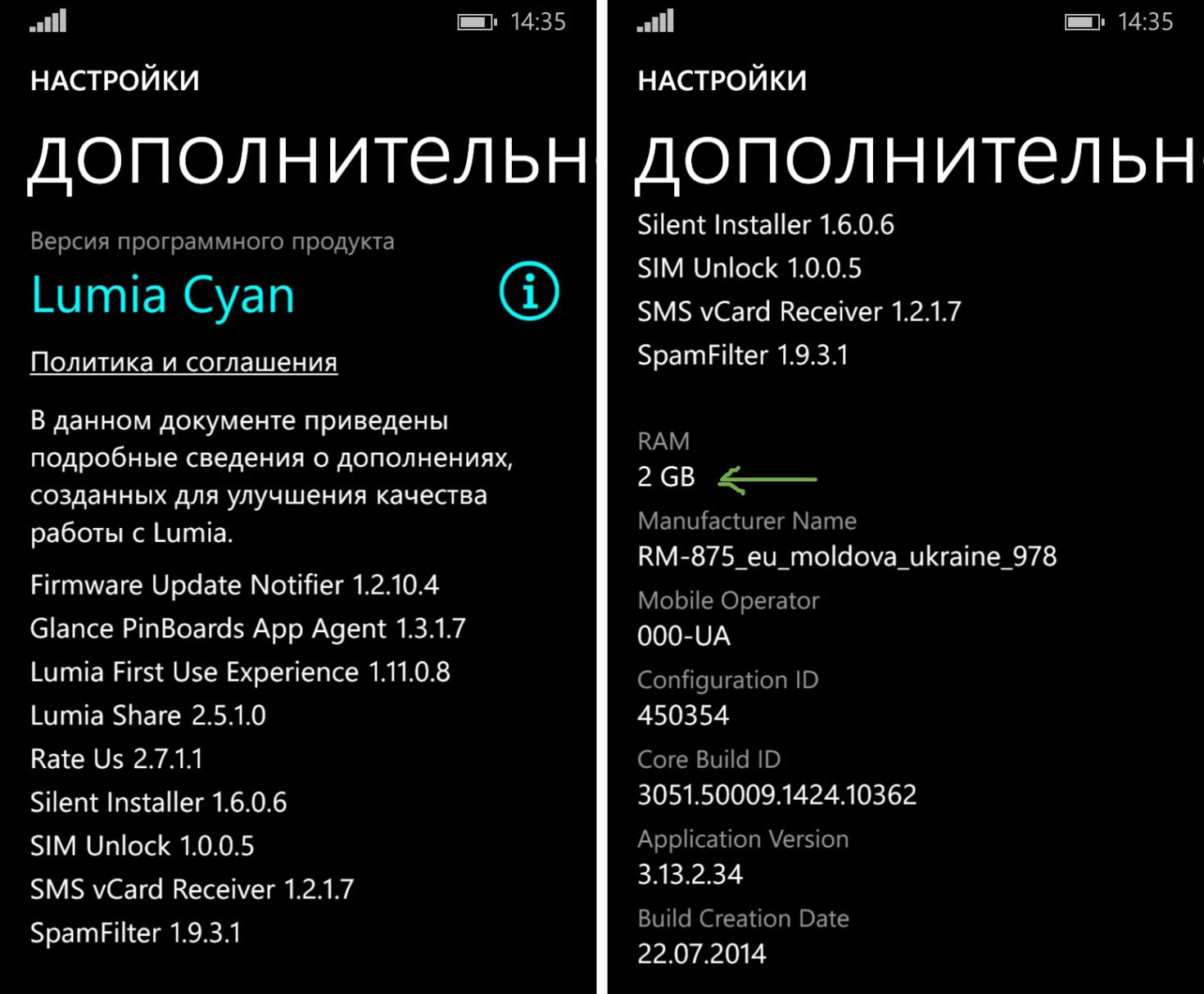
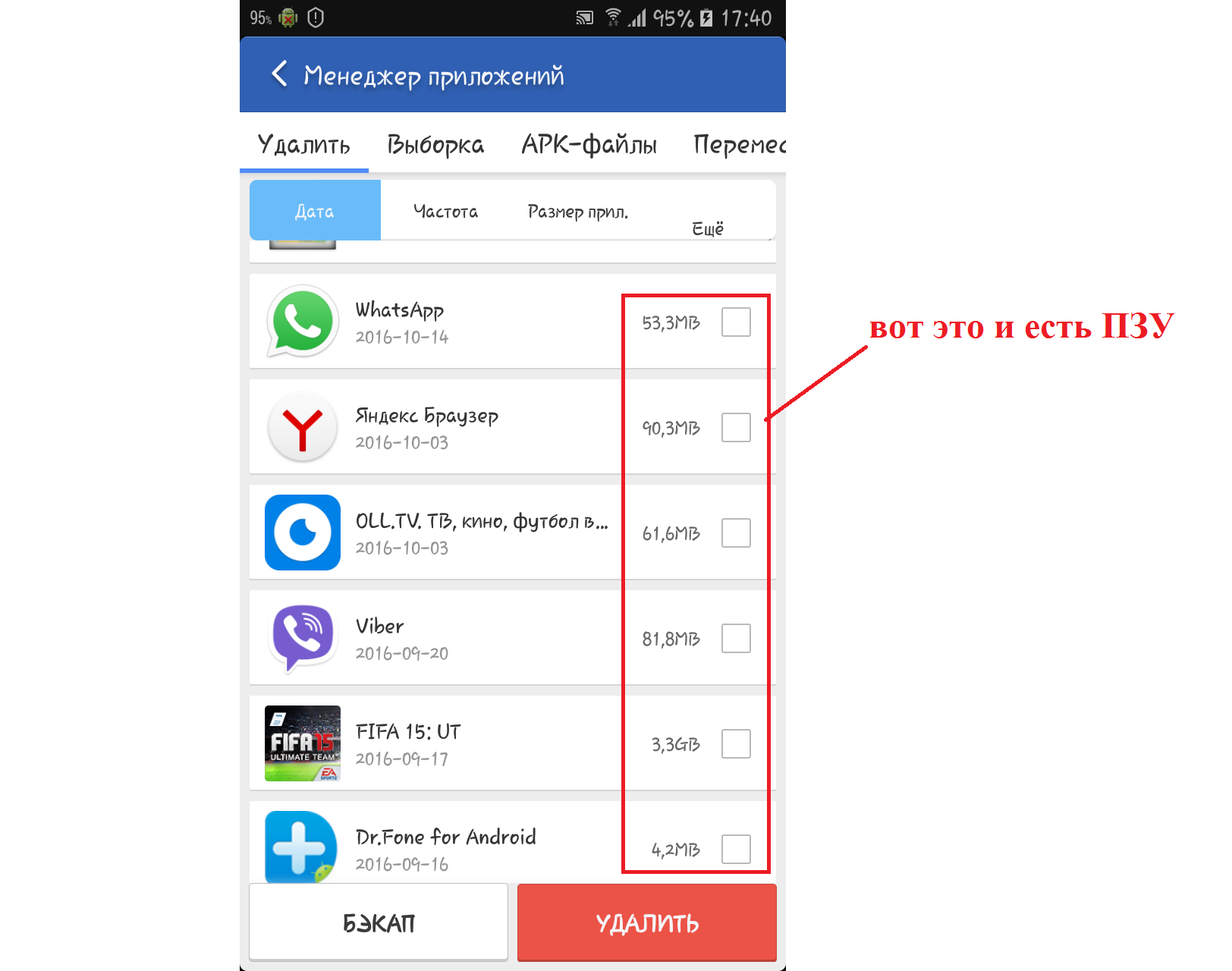
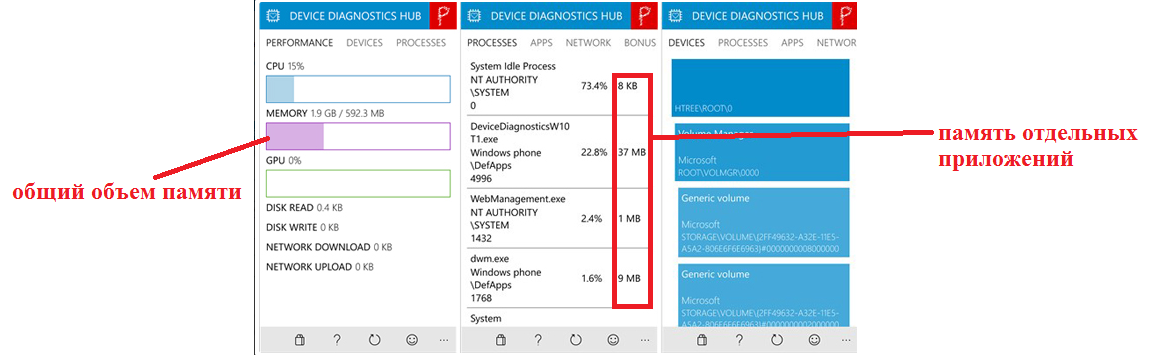
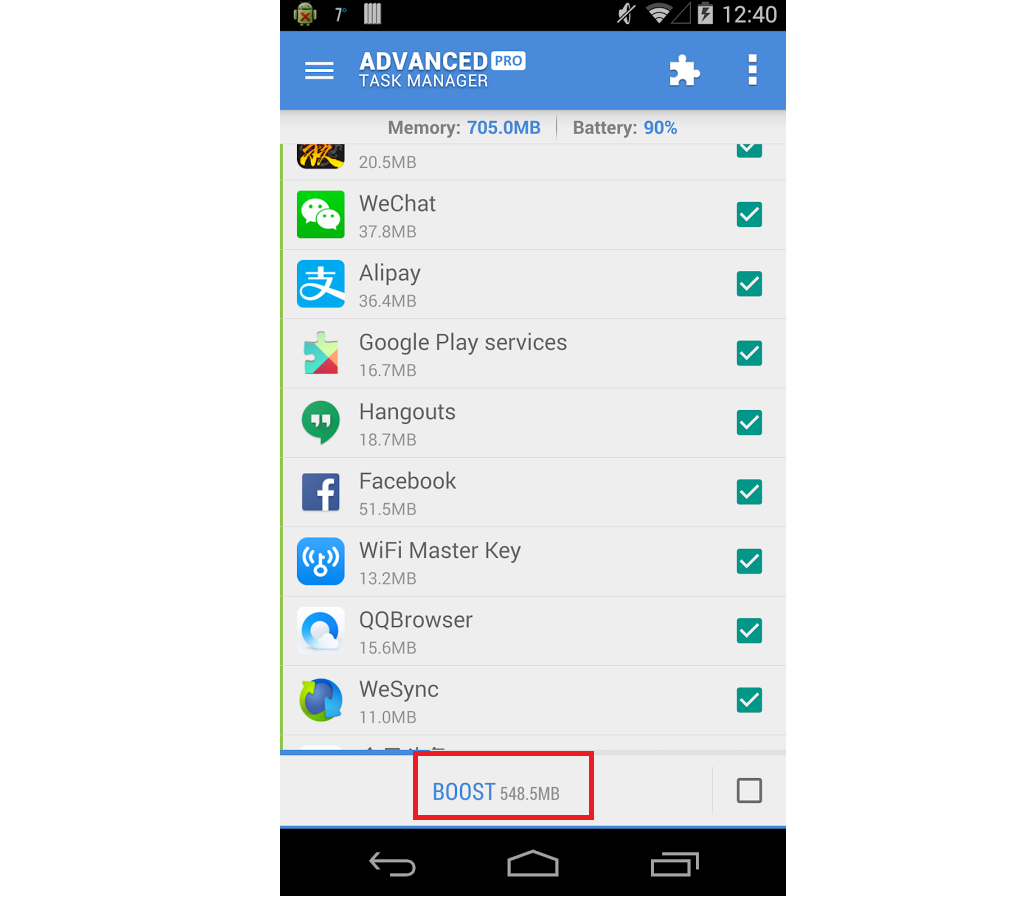
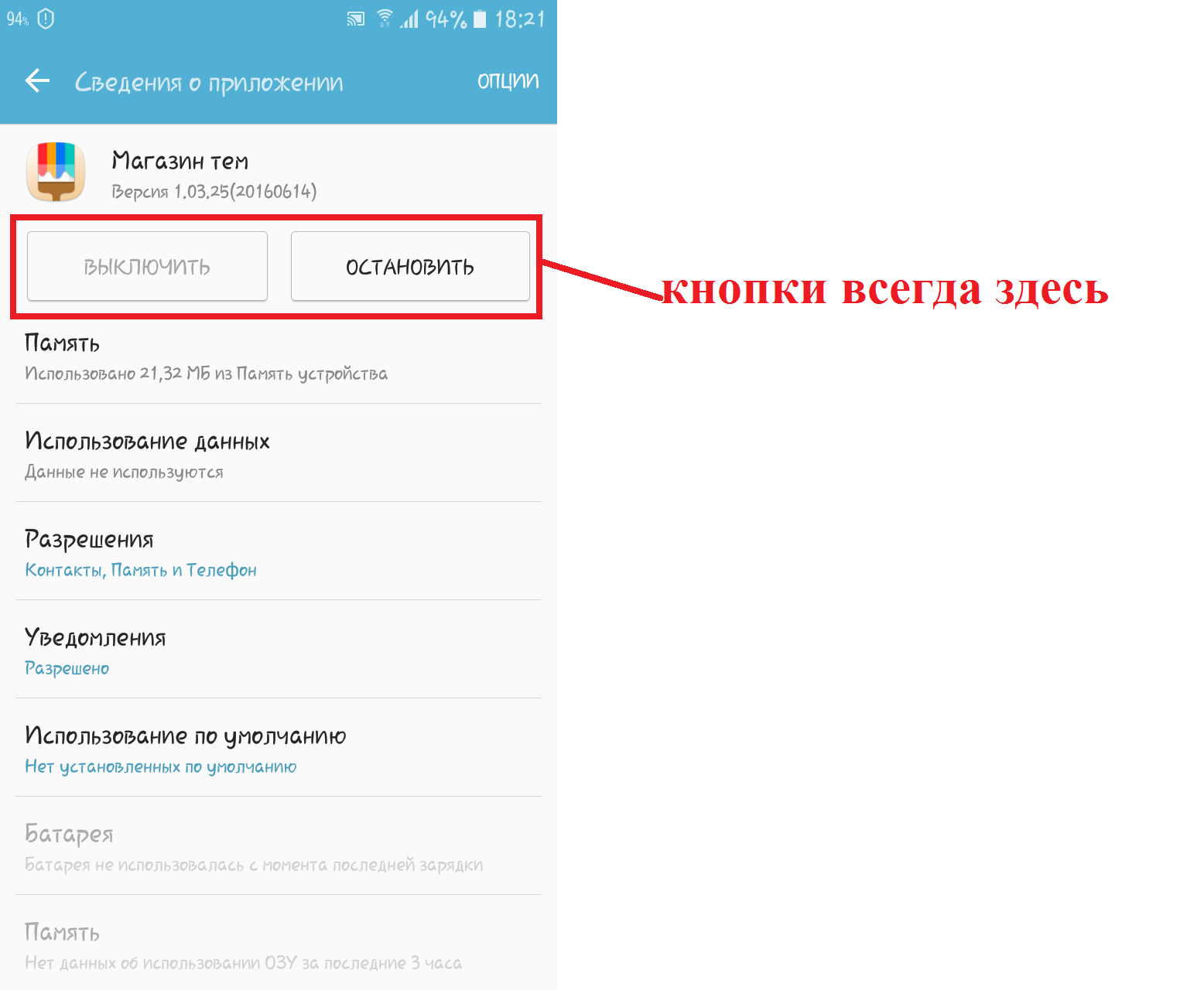
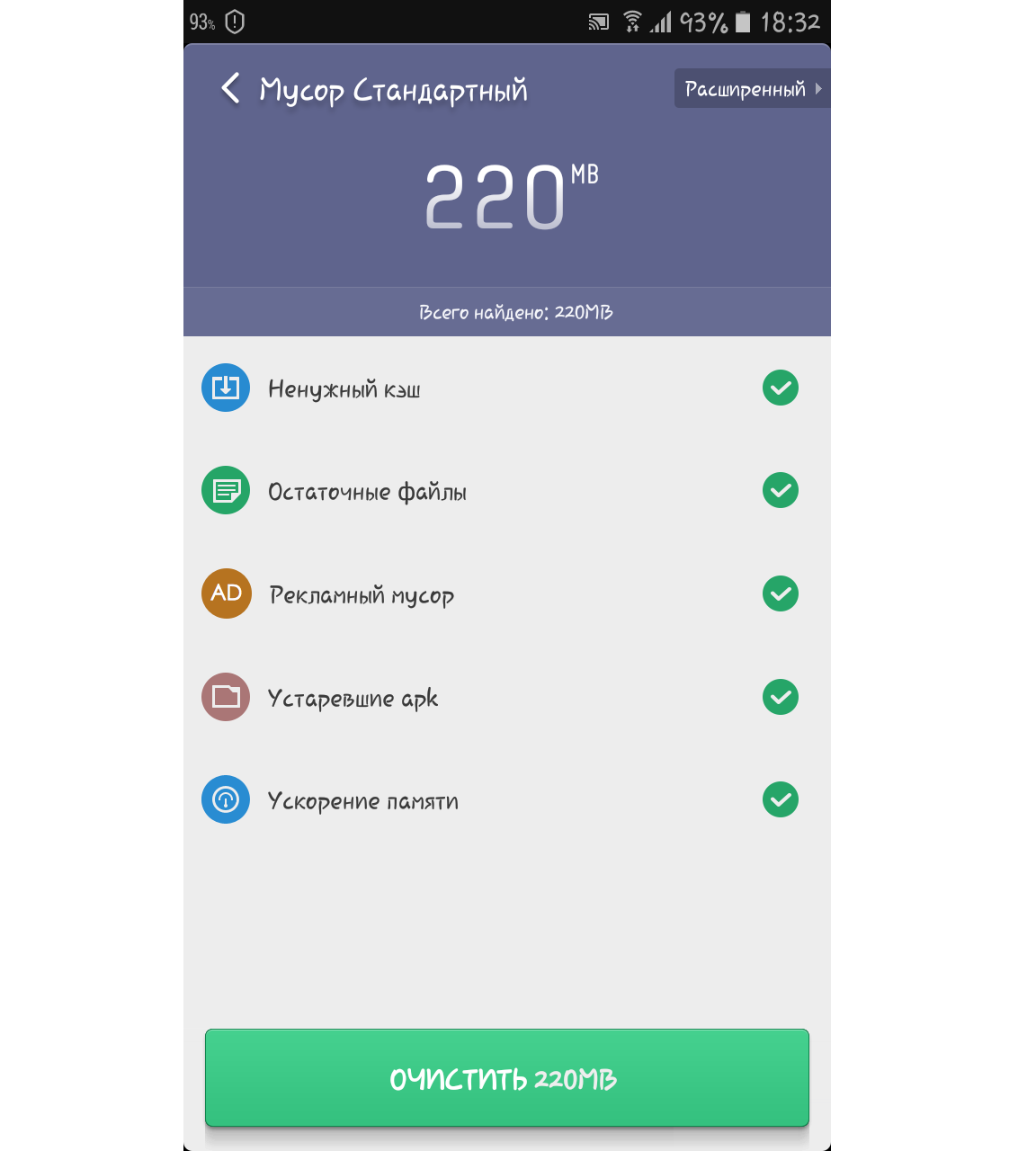







Добавить комментарий
7 комментариев